文章详情页
win10系统更改自动重启具体操作步骤
浏览:5日期:2022-12-24 17:02:55
最近一些使用win10系统的伙伴们,询问小编win10系统是怎么更新自动重启的?在以下流程内容就带来了win10系统更改自动重启的具体操作步骤。

1、右键单击开始按钮,选择“计算机管理”。
2、进入系统工具→任务计划程序→任务计划程序库→microsoft→windows→updateorchestrator。
3、在中间找到reboot(重启)项,右键单击选择“禁用”,如图所示:
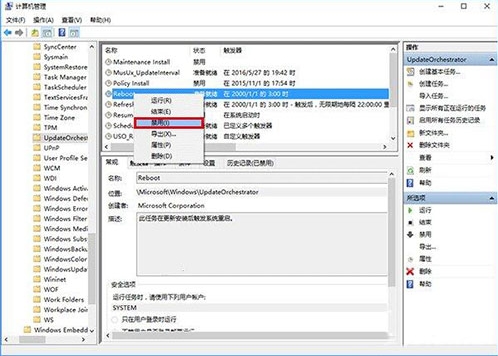
看完了以上为你们讲述的win10系统更改自动重启的具体操作步骤,你们是不是都学会了呢?
相关文章:
1. win10系统网络连接总是断开如何处理2. Win10系统一直提示插头已从插孔中拔出如何解决?3. Win10系统中将丢失文件恢复具体操作流程4. Win10系统如何更改任务栏颜色?Win10系统更改任务栏颜色的方法5. Win10系统中Chrome占用内存太大具体处理步骤6. 怎么在Win10系统中创建本地用户或管理员帐户?7. win10系统关闭ie浏览器禁止自动启动怎么设置?win10系统关闭ie浏览器禁止自动启动设置方法介绍8. win10系统关闭应用访问账户信息权限的方法9. Win10系统电脑关闭游戏录屏功能教程10. Win10系统如何进行系统还原?Win10系统进行系统还原方法
排行榜

 网公网安备
网公网安备